Máy in Brother HL L2366DW không chỉ nổi bật với thiết kế nhỏ gọn, hiệu suất in ấn mạnh mẽ mà còn được yêu thích nhờ tính năng kết nối không dây tiện lợi. Bài viết này do Alodigital chia sẻ, sẽ hướng dẫn bạn chi tiết cách tải và cài đặt driver máy in Brother HL L2366DW, giúp bạn dễ dàng thiết lập và sử dụng thiết bị một cách hiệu quả nhất.
Giới Thiệu Máy In Brother HL L2366DW
Máy in Brother HL L2366DW là dòng máy in laser đơn sắc được thiết kế nhỏ gọn, phù hợp cho các văn phòng vừa và nhỏ. Với tốc độ in lên đến 30 trang/phút, khả năng in hai mặt tự động và độ phân giải cao, máy đáp ứng tốt nhu cầu in ấn chuyên nghiệp với chi phí tiết kiệm. Đặc biệt, tính năng kết nối không dây giúp người dùng dễ dàng in từ nhiều thiết bị như điện thoại, laptop, hoặc máy tính bảng, mang lại sự tiện lợi tối đa trong công việc hàng ngày.
>> Xem thêm: Driver Máy In Canon G1010

Tìm Hiểu Driver Máy In Brother HL L2366DW
Driver là phần mềm quan trọng giúp máy tính giao tiếp với máy in Brother HL L2366DW, đảm bảo các lệnh in được thực hiện chính xác. Một driver tương thích không chỉ giúp máy hoạt động ổn định mà còn tối ưu hóa hiệu suất.
Lợi ích khi cập nhật driver mới nhất:
- Cải thiện hiệu suất: Driver mới giúp máy in vận hành mượt mà và giảm thiểu lỗi kỹ thuật.
- Sửa lỗi từ phiên bản cũ: Đảm bảo khắc phục những hạn chế ở các phiên bản trước.
- Bổ sung tính năng mới: Một số bản cập nhật còn mang đến tính năng in nâng cao hoặc cải thiện tính năng in cũ.
Các Bước Tải Và Cài Đặt Driver Máy In Brother HL L2366DW
Bước 1: Kết Nối Máy In Với Máy Tính
Kết nối cáp USB:
- Cắm một đầu cáp USB vào máy in và đầu còn lại vào laptop hoặc PC.
- Cắm dây nguồn và bật máy in.
Kiểm tra kết nối:
- Đảm bảo dây cáp được cắm chắc chắn vào cả hai thiết bị.
Bước 2: Tải Và Cài Đặt Driver
Link Tải: Driver Máy In Brother HL L2366DW
Cài đặt driver:
- Sau khi tải về, nhấp đúp chuột vào file vừa tải để mở.
- Làm theo các hướng dẫn trên màn hình để bắt đầu quá trình cài đặt.
Bước 3: Cài Đặt Kết Nối WiFi Cho Máy In
Chọn kết nối WiFi:
- Trong giao diện cài đặt, chọn Wireless để sử dụng kết nối WiFi.
- Máy sẽ tự động nhận cổng USB, nhấn Next.

Chọn kiểu mạng:
- Lựa chọn Brother Peer-to-Peer Network Printer, sau đó nhấn Next.
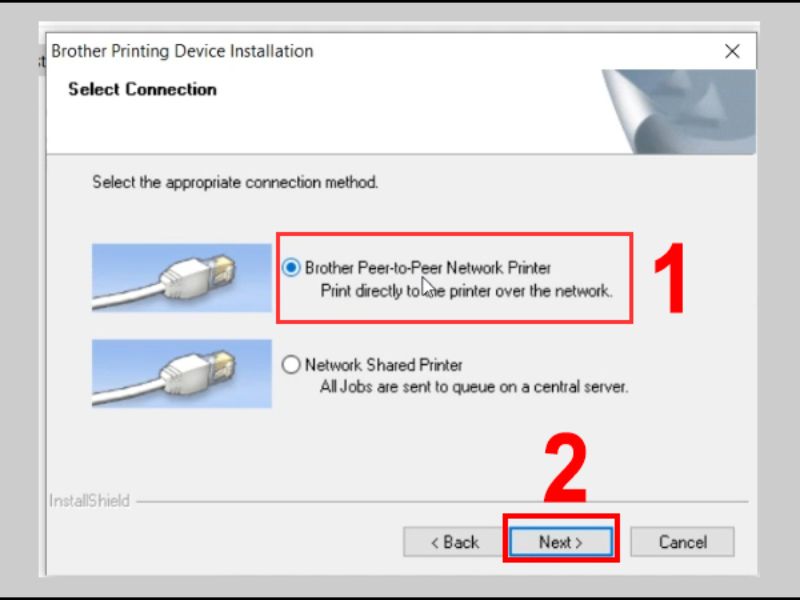
Xác nhận cài đặt WiFi:
- Chọn Yes khi được hỏi về kết nối WiFi.
- Tích vào ô Checked and confirmed, sau đó nhấn Next.
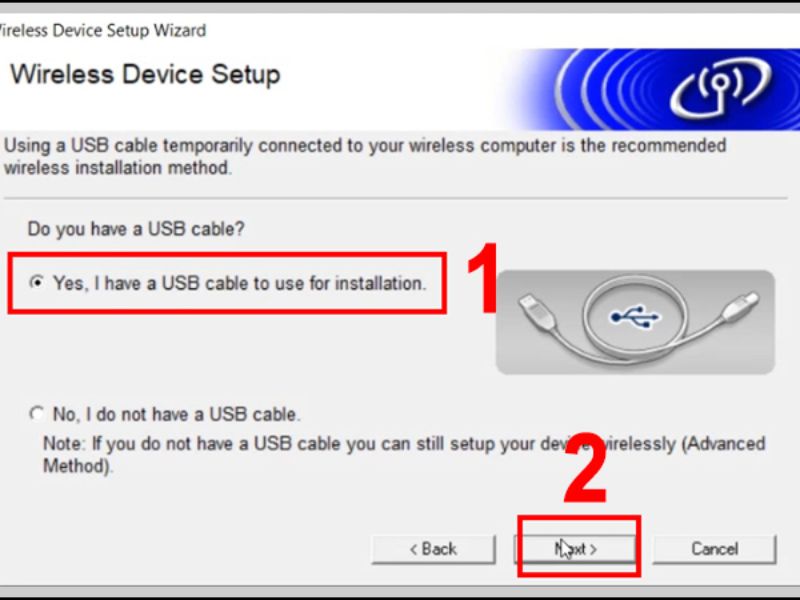

Kết nối WiFi:
- Máy sẽ dò tìm mạng WiFi hiện có.
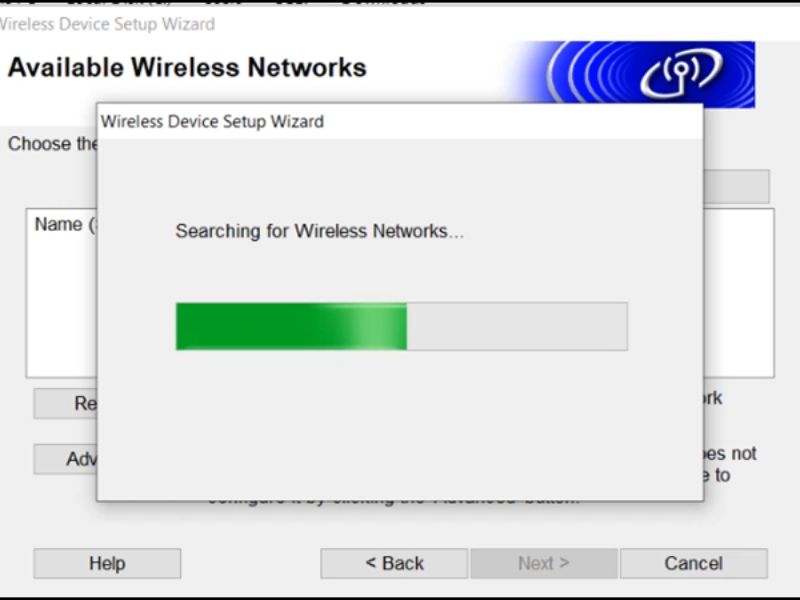
- Chọn tên WiFi mà laptop hoặc PC của bạn đang kết nối.


- Nhập mật khẩu WiFi và nhấn Next để tiếp tục.


Bước 4: Rút Cáp USB Và Hoàn Tất Cài Đặt
Rút cáp USB:
- Khi được yêu cầu, rút cáp USB ra để máy in hoàn tất cài đặt kết nối WiFi.

Hoàn tất kết nối:
- Máy sẽ hiển thị tên máy in đã được kết nối vào mạng WiFi.
- Chọn máy in và nhấn Next.

Cài đặt driver:
- Máy sẽ tự động cài đặt driver và thêm máy in vào hệ thống của bạn.
- Nhấn Finish để kết thúc.
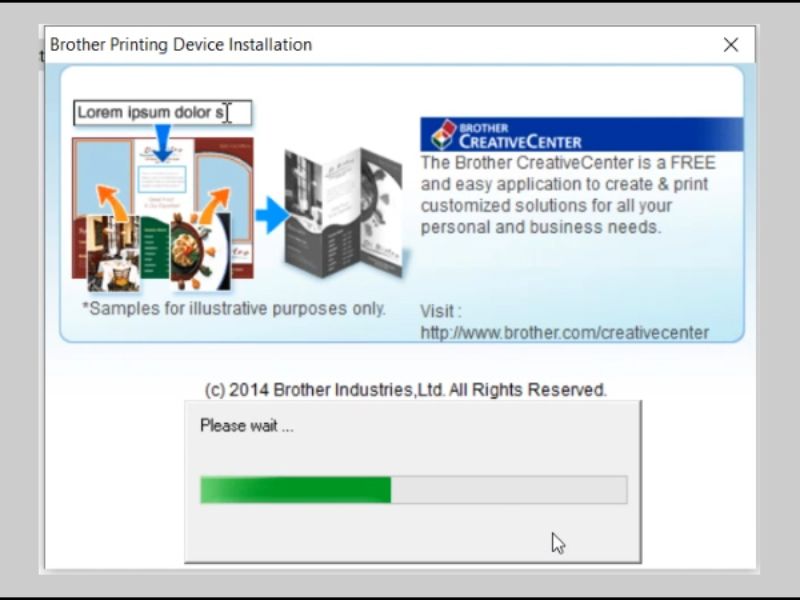
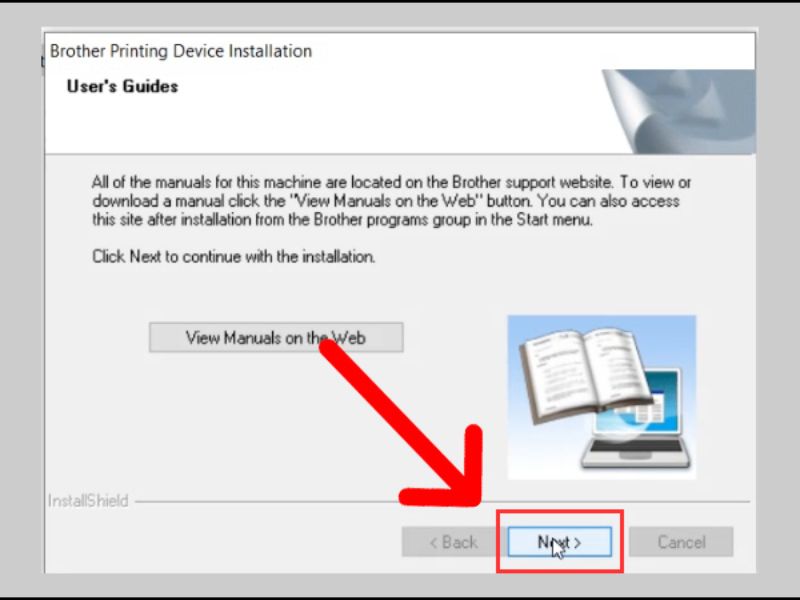

Với hướng dẫn chi tiết từ Alodigital, việc tải và cài đặt driver cho máy in Brother HL L2366DW trở nên dễ dàng hơn bao giờ hết. Đảm bảo bạn thực hiện đúng các bước để tối ưu hóa hiệu suất máy in và tránh các lỗi không đáng có. Nếu gặp khó khăn, đừng ngần ngại tìm đến sự hỗ trợ từ chúng tôi nhé.
>>> Xem thêm: Driver Máy In Canon F166 400

